Stvaranje automatskog odgovora u Outlooku

- 727
- 127
- Mr. Philip Bayer
Microsoft Outlook jedan je od najpopularnijih programa e -mail. Ima mnogo vrlo prikladnih i korisnih funkcija koje vam omogućuju da značajno pojednostavite postupak razmjene poruka pošte. Mnogi su korisnici pali u situaciju u kojoj nisu dugo uspjeli odgovoriti na nečije pismo. Tako da osoba s kojom ponašate prepisku ne misli da je zanemarite, možete automatski konfigurirati slanje slova. Ova je funkcija izuzetno korisna i korisna svima. U ovom ćemo članku detaljno razmotriti kako konfigurirati autokrata u Outlook. Shvatimo to. Ići!

Opći princip konfiguracije
Da biste konfigurirali automatski slanje slova Microsoft Outlooku, pokrenite program i otvorite odjeljak "Main". Zatim kliknite "Novi elementi" i na popisu e -pošte unesite pokazivač na stavku "Poruka u formatu", a zatim odaberite "Obični tekst".
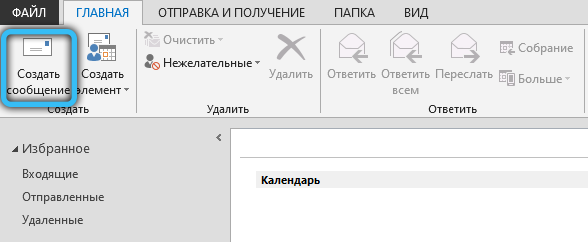
Nakon toga morate napisati tekst pisma koje će automatski ići. Zatim idite na izbornik "Datoteka" i kliknite "Spremi kao". Prozor će se otvoriti ispred vas gdje trebate unijeti ime pohranjene datoteke i njegove vrste. U polje "Vrsta datoteke" navedite predložak Outlook (*.OFT) "". Kliknite gumb "Spremi".
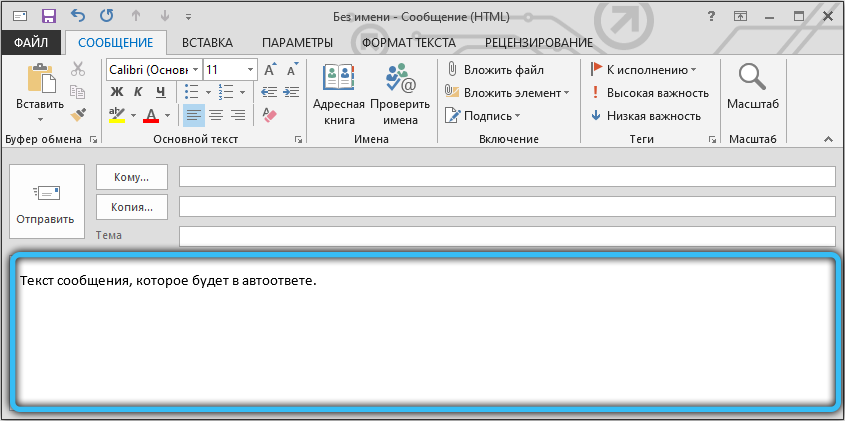
Sada ponovo otvorite izbornik "Datoteka". Odaberite odjeljak "Pravila i obavijest". U prozoru koji se pojavljuje kliknite na gumb "Novo". Bit će popis s kojeg trebate odabrati predložak. Spustite se na odjeljak "Počnite s praznim pravilom", istaknite stavku "Primjena pravila za izvještaje koje sam primio" i kliknite gumb "Next" ".
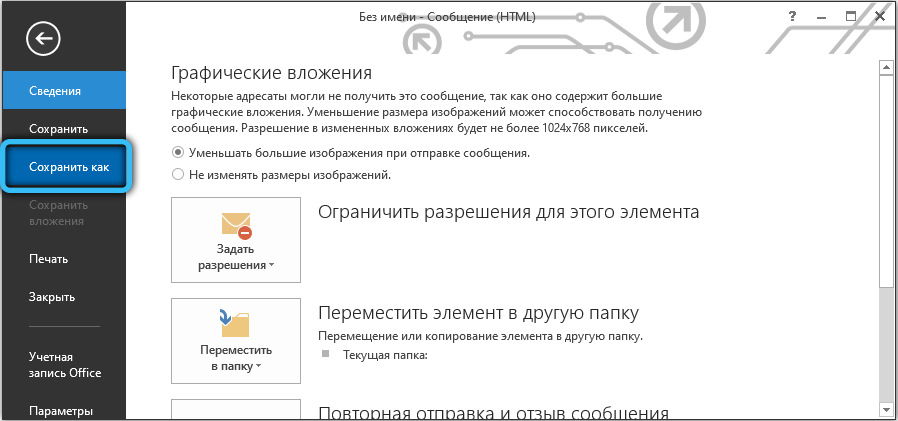
U sljedećoj fazi ptica treba napomenuti željeni uvjeti odabira. Na primjer, pošaljite odgovor samo na pisma s određenom oznakom (adresa, naslov) ili samo na e-mail s tekstom i tako dalje. Označavajući sve potrebne točke, kliknite "Next".
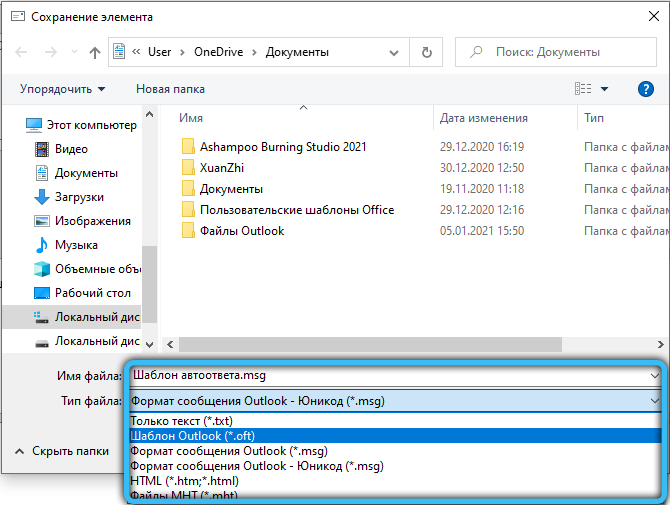
Sada odaberite što treba učiniti s porukom. Na primjer, "Odgovor pomoću". Na dnu prozora nalazi se veza . Kliknite na njega i naznačite put do datoteke spremljene ranije s predloškom klikom na gumb "Otvori". Provjerite je li put pravilno naveden. Ostaje pritisnuti gumbe za potvrdu i dovršavanje operacije. Spreman. Nakon toga, u svim ste slučajevima naznačili, novo stvoreno pismo automatski će se poslati.
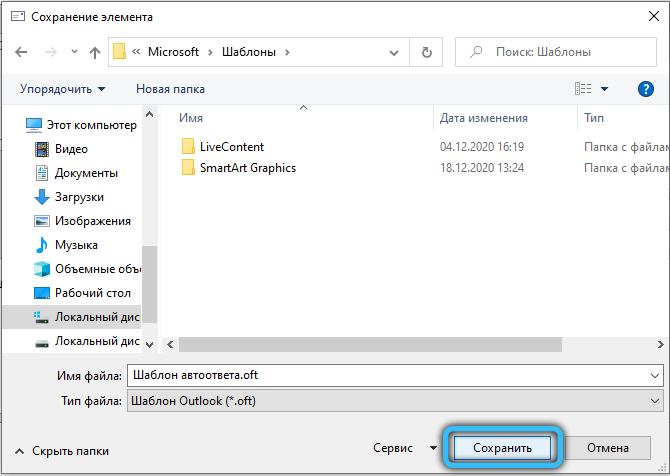
Outlook 2007
Unatoč činjenici da je najranija verzija Microsoft Outlooka objavljena prije više od 10 godina, vlasnici slabih i zastarjelih računala i dalje ga aktivno koriste.
Auto -Otlook 2007 Auto -Open ima naziv "zamjenik". Da biste se izravno premjestili na postavku, kliknite karticu Service i odaberite "Zamjenik" na popisu Drop -Down. U sljedećem dijaloškom okviru instalirajte zastavu nasuprot liniji "Ja nisam na poslu" i unesite tekst poruke koju će ljudi primiti kada ste odsutni na radnom mjestu.
Imajte na umu da su pravila za obavijesti o obradi nalaze se u istom prozoru pod ulaznim poljem. Po završetku svih operacija zatvorite izbornik klikom na gumb "OK".
Outlook 2010
Postavljanje automatskog odgovora u Microsoft Outlook 2010 izrađeno je iz izbornika "Datoteka" → "Informacije" → "Autotive". Prema zadanim postavkama, ova je opcija onemogućena, pa se mora aktivirati klikom na tekst "Pošaljite autore".
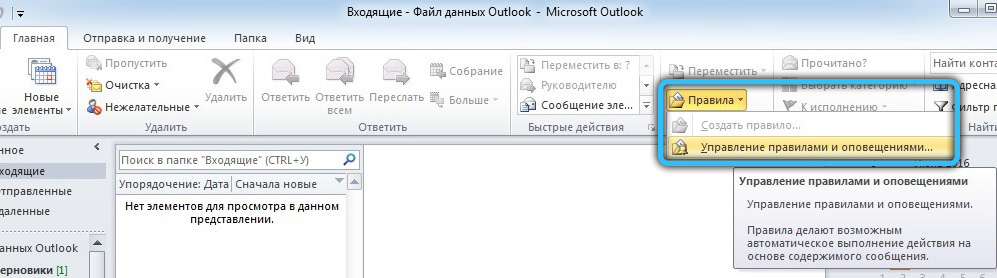
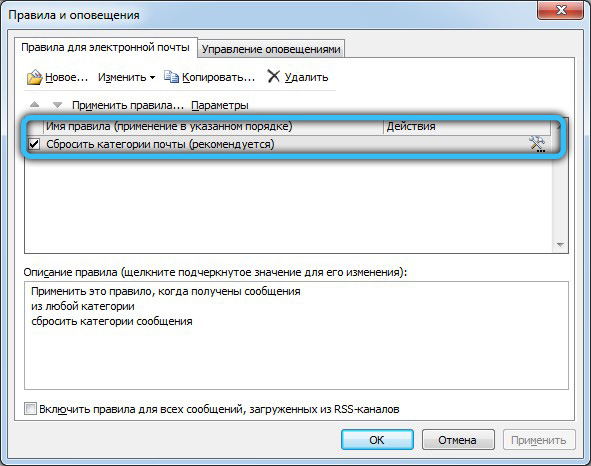
Pored toga, korisnici imaju priliku uspostaviti vremensko razdoblje tijekom kojeg će ova funkcija biti valjana. Da biste to učinili, stavite kvačicu pored linije "Pošaljite samo u sljedećem razdoblju", a zatim navedite točan vrijeme i datum rada automatskih poruka. Ovaj će predmet biti izuzetno koristan u slučajevima kada je planiranje vašeg odmora ili poslovnog putovanja.
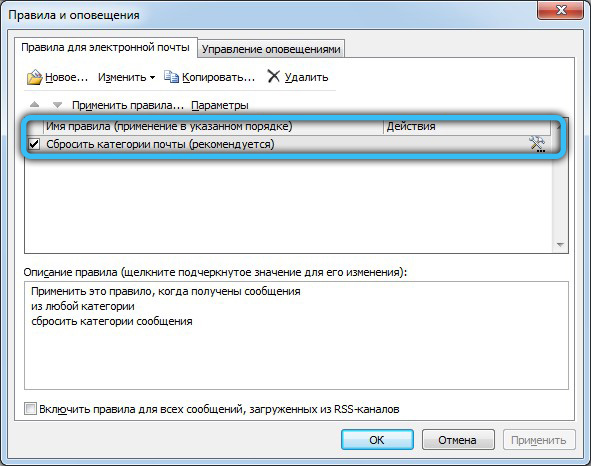
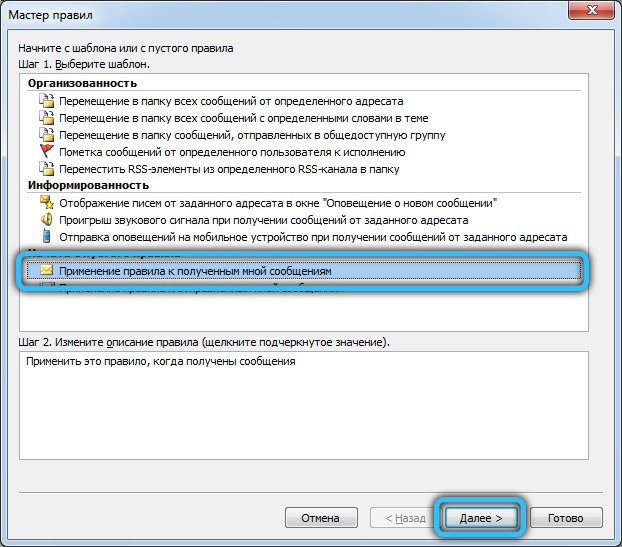
Sljedeći korak mora smisliti i unijeti tekst pisma namijenjenog vašim primateljima. Također savjetujemo otvaranje kartice "izvan organizacije", označiti zastavu "auto -fonfice izvan organizacije" i duplicirati tekst u odgovarajućem ulaznom polju. Stoga će svaki pošiljalac biti pravovremeno obaviješten o vašoj odsutnosti.
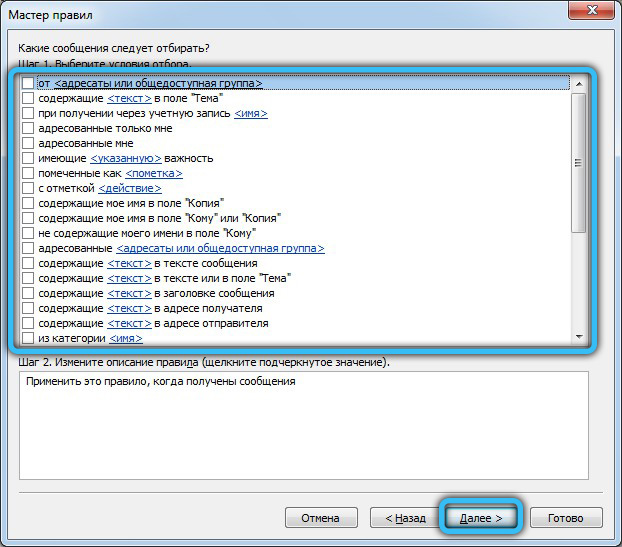

Ali to nije sve! Funkcionalnost programa omogućuje vam postavljanje određenih pravila obrade za telefonsku sekretaricu, klikom na gumb "Pravila" u istom prozoru. Stvorite novo pravilo kliknite na "Dodaj". Ovaj izbor vam omogućuje konfiguriranje slanja tako da se pisma određenih ljudi šalju bilo kome drugom, na primjer, kolegama. Ili stvorite filter za slova, čija tema uključuje riječ "rezultat" i automatski ih pošaljite u računovodstveni odjel.
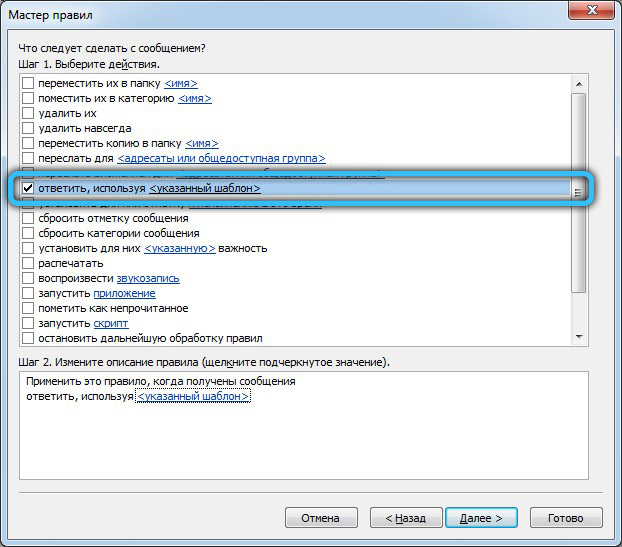
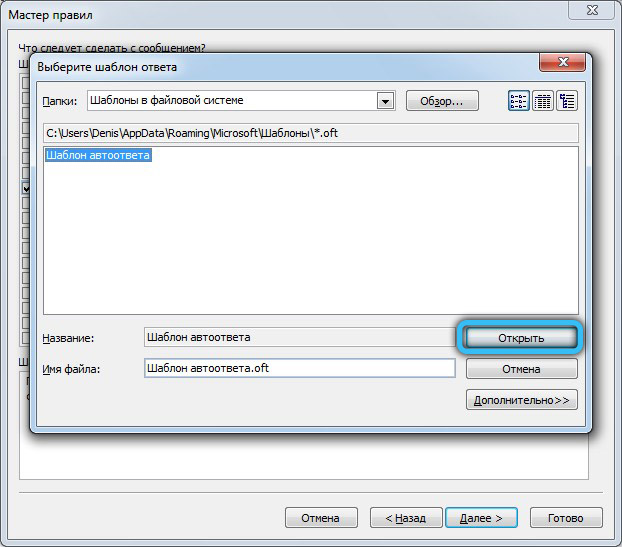
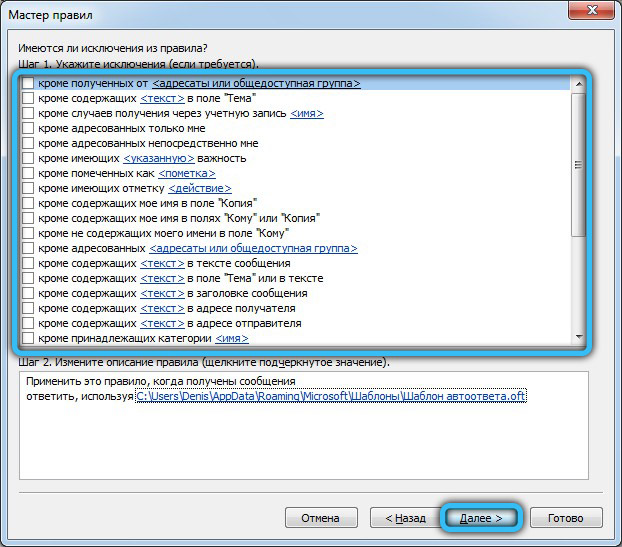
Ispunite postavku dvostrukim kliknite tipku "OK".
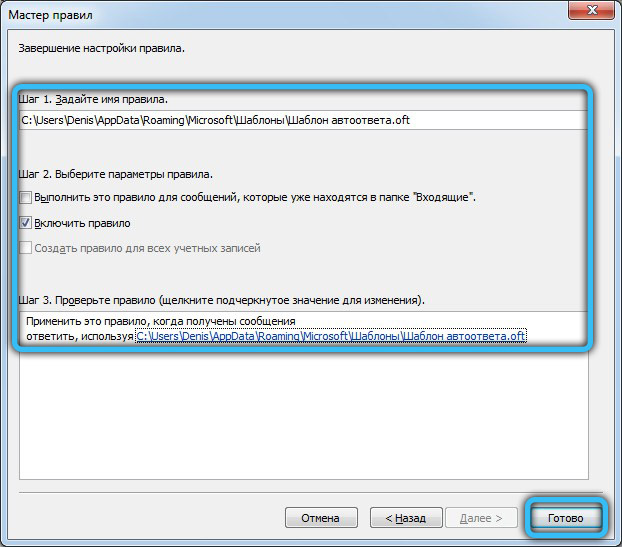
Outlook 2013 i 2016
Postavka u ovim verzijama zapravo se ne razlikuje, pa smo ih odlučili kombinirati. Prije svega, pokrenite Outlook i idite na izbornik "Datoteka" s lijeve strane. Zatim kliknite "Informacije" → "Automatske pločice". Otvoreni prozor vizualno vrlo sličan verziji iz 2010. godine. Da biste uključili funkciju, promijenite prekidač na položaj "Pošaljite autoritete".
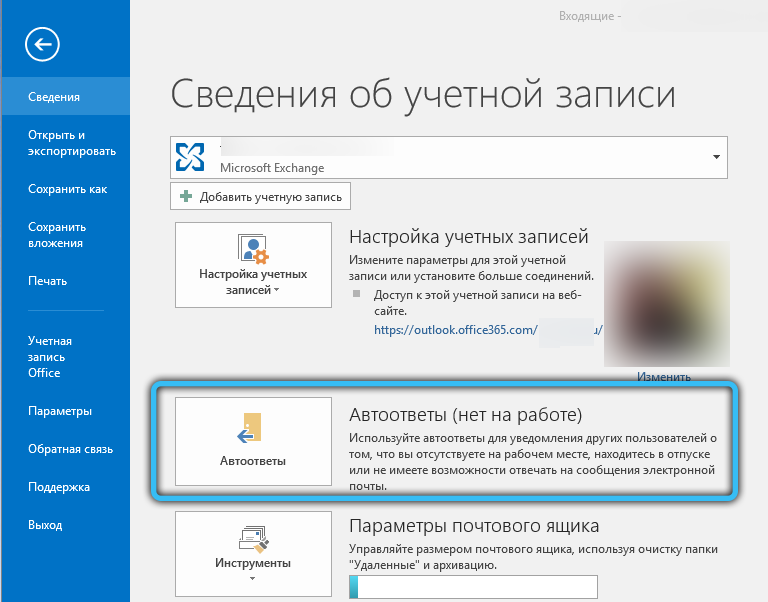
Štoviše, možete uspostaviti vremenski okvir tijekom kojeg će status automatskih poruka biti aktivan. To se postiže pomoću oznake nasuprot odgovarajućem odlomku. Ova je metoda posebno učinkovita ako trebate postaviti, na primjer, datum početka i datum izlaska odmora.
Nakon podešavanja početnih parametara, polje ispunite porukom odgovora. Ako želite, možete koristiti alate za uređivanje, posebno promijeniti mjesto, veličinu i boju fonta.
Na kartici "Vanjska organizacija", također preporučujemo da unesete odgovarajuću obavijest tako da su kao rezultat vaše odsutnosti svi obaviješteni na vrijeme.
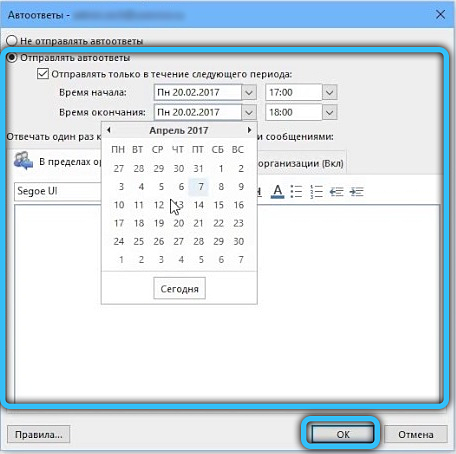
Još jedna korisna opcija "pravila" koja se nalaze na istoj ploči. Uz njegovu pomoć možete obraditi dolazna pisma, pridržavajući se određenih uvjeta. Ova postavka ima mnogo aplikacija i odgovarajućih parametara, stoga neće biti teško dodati uzorak od adrese adrese ili ključne riječi i na temelju toga izvesti bilo koju radnju.
Nakon svih izvršenih promjena, spremite postavke dvostrukim pritiskom na OK. Da biste izvršili bilo kakve izmjene i izvršili potpuno isključivanje, vratite se na izbornik "Start" → "Informacije" → "Autotes"
Outlook Cloud verzija
Uključivanje i konfiguracija automatskih odgovora na web stranicu Outlook.Com nije kompliciran postupak. Naravno, web -verzija ima ograničene mogućnosti u usporedbi s Outlookom, međutim, njegovu prednost u pristupačnosti i jednostavnosti upotrebe.
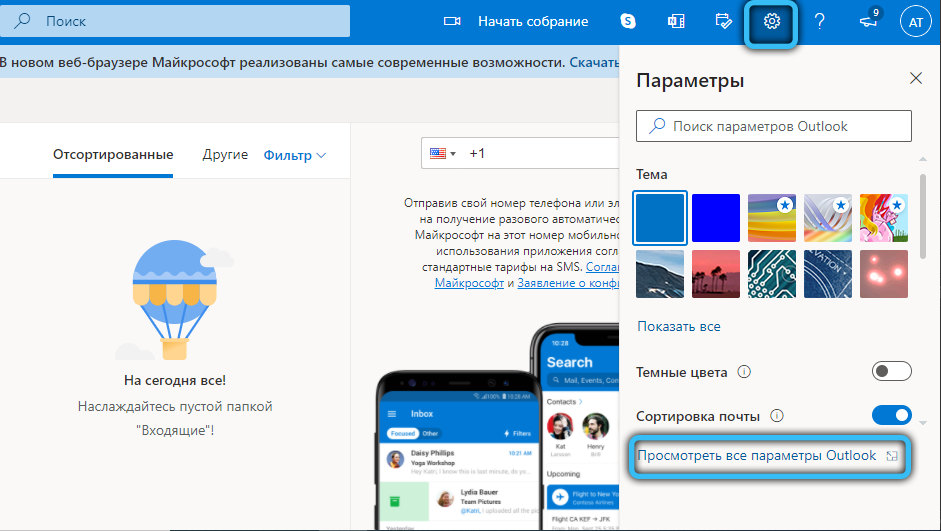
Idite na glavnu stranicu službenog web mjesta i odaberite "Postavke" → "Pogledajte sve postavke Outlook -a, a zatim stavku" Post "→" Automatski odgovori ". Pomaknite prekidač "Uključite automatske auto -izvode".
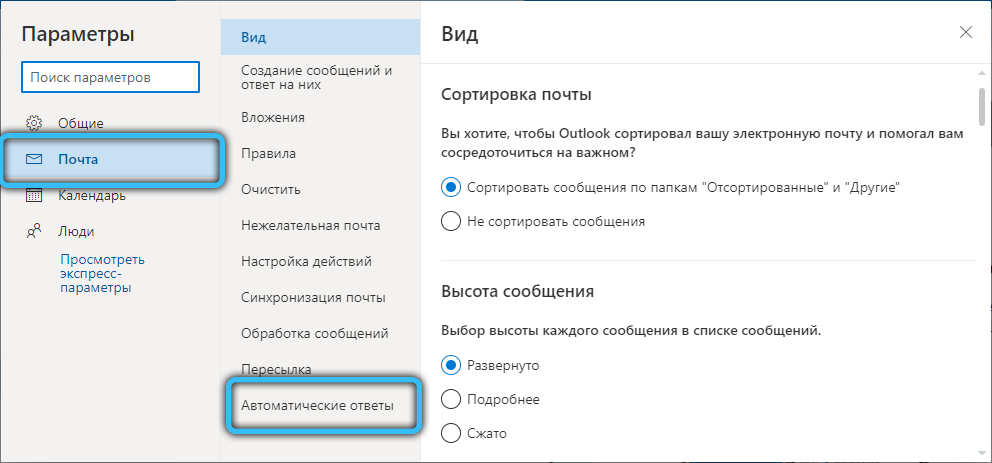
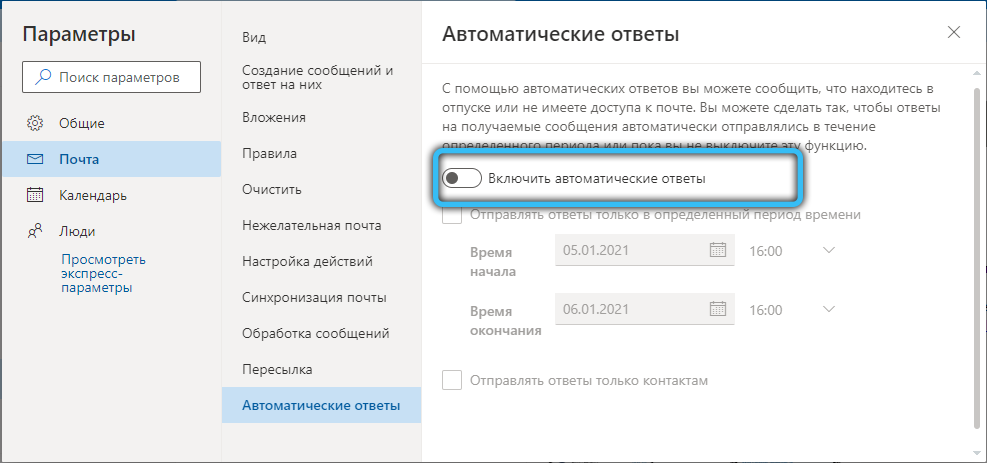
Na istoj stranici možete postaviti razdoblje kada će odgovori djelovati popunjavanjem polja s datumom i vremenom. Stanje korisno u određenim okolnostima nije obvezno. Ako ste zainteresirani, stavite Daw, ako ne - slobodno pustite.
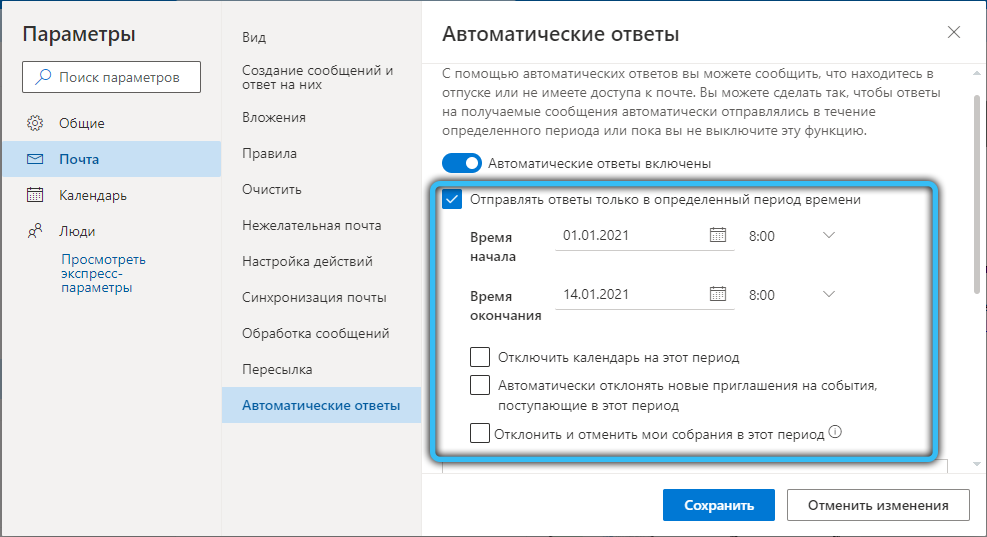
Sada je najvažnije da trebate unijeti tekst odgovora koji će biti sadržan u odlaznom pismu.
Nakon unosa poruke, savjetujemo vam da obratite pažnju na stavku "Pošaljite odgovore samo na kontakte", koji je osmišljen da pošalje samo onim adresarima koji su u vašim kontaktima. Popravite svoj izbor s TINGH -om pored ove linije. Zaključno, kliknite "Spremi".
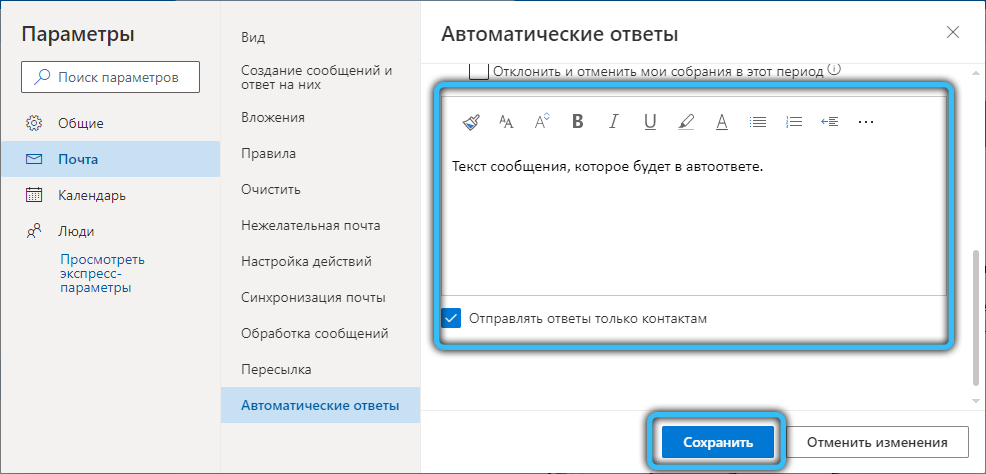
Outlook izvršna postavka na telefonu
Nije uvijek moguće koristiti računalo ili prijenosno računalo za konfiguriranje telefonske odgovornice u Outlooku. U takvim se situacijama to može učiniti pomoću mobilnog uređaja. Općenito načelo istog jednostavnog i neće uzrokovati poteškoće među većinom korisnika. Međutim, napravili smo upute za vas da sigurno sve stavite na svoje mjesto.
Pokrenite aplikaciju, a zatim idite na "izbornik" (tri okomite točke) → "Postavke". Zatim odaberite "Postavke e -pošte" → "Automatski odgovori". Unesite tekst obavijesti i spremite ga klikom na OK.
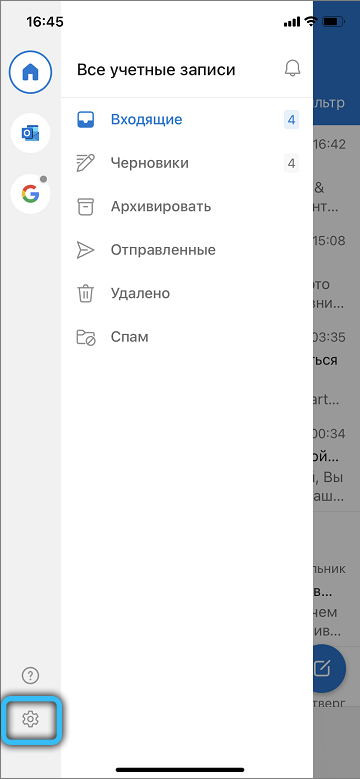
Za svaku pojedinačnu situaciju možete stvoriti odgovarajuću automobilu. Ovo će pomoći automatizaciji slanja pošte, uštede vremena i ne izgubiti kontakt s prijateljima, klijentima ili kolegama. Također možete napraviti takvu sekretaricu za razdoblje odmora.
Sada znate kako napraviti autokrata u Outlook. Kao što vidite, to se radi vrlo jednostavno i brzo, dok si uvelike pojednostavio da ćete provoditi prepisku. Napišite u komentarima ako je ovaj članak bio koristan za vas i postavite bilo kakva pitanja koja su od interesa za razmotrenu temu.

